 Tutoriel système
Tutoriel système
 Série Windows
Série Windows
 Comment définir les touches de raccourci de capture d'écran QQ. Apprenez les touches de raccourci de capture d'écran QQ.
Comment définir les touches de raccourci de capture d'écran QQ. Apprenez les touches de raccourci de capture d'écran QQ.
Comment définir les touches de raccourci de capture d'écran QQ. Apprenez les touches de raccourci de capture d'écran QQ.
Dans notre vie quotidienne, nous utilisons souvent QQ pour prendre des captures d'écran de certaines images, et la touche de raccourci par défaut pour les captures d'écran QQ est Ctrl+Atl+A, mais tout le monde ne trouve pas cette combinaison de touches de raccourci par défaut pratique, donc de nombreuses personnes définiront le raccourci touches auxquelles vous êtes habitué. Comment définir les touches de raccourci pour les captures d'écran QQ ? Ci-dessous, l'éditeur vous propose des images et des textes des paramètres des touches de raccourci de capture d'écran QQ.
QQ Screenshot est un outil de capture d'écran très utile Lorsqu'ils utilisent des touches de raccourci, certains utilisateurs peuvent avoir l'impression qu'ils n'aiment pas une telle combinaison de touches de raccourci, ou que la combinaison de touches de raccourci a été occupée par un autre logiciel. Alors, comment définir la touche de raccourci de capture d'écran QQ ? Ensuite, l'éditeur vous présentera comment définir les touches de raccourci pour les captures d'écran QQ.
Comment définir la touche de raccourci de capture d'écran QQ
Après avoir ouvert QQ, cliquez sur le bouton du menu principal dans le coin inférieur gauche de QQ
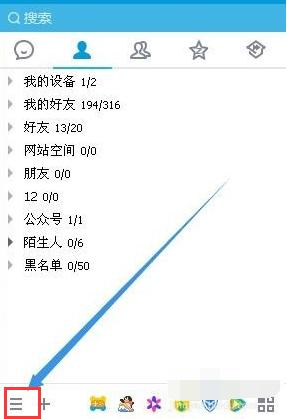
Carte des touches de raccourci-1
Puis dans la fenêtre contextuelle- dans le menu supérieur, nous sélectionnons l'élément de menu des paramètres
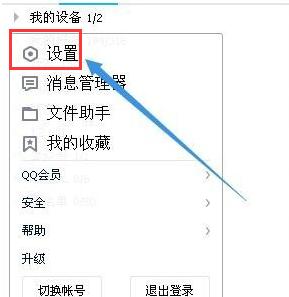
image de capture d'écran qq-2
La fenêtre des paramètres QQ s'ouvrira à ce moment, cliquez sur l'élément de menu raccourci clavier
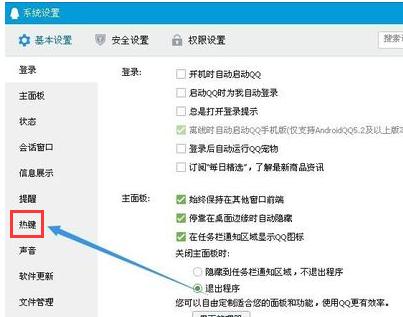
image qq- 3
Cliquez sur le raccourci clavier dans la fenêtre de droite. Le lien de raccourci de réglage ci-dessous
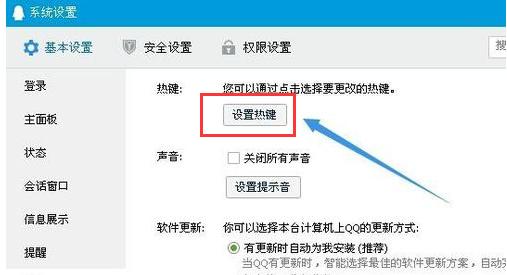
qq Figure 4
Ouvrez la fenêtre de réglage du raccourci clavier global et recherchez l'élément d'écran de capture.
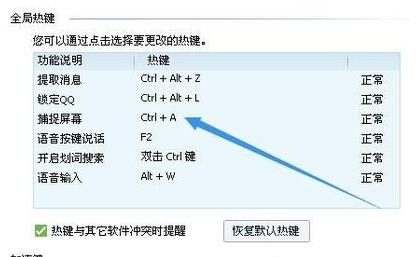
Schéma des touches de raccourci-5
Cliquez sur la position de la touche de raccourci derrière l'écran de capture, puis appuyez sur la touche de raccourci du clavier. Vous pouvez utiliser cet ensemble de raccourcis clavier pour prendre des captures d'écran à l'avenir
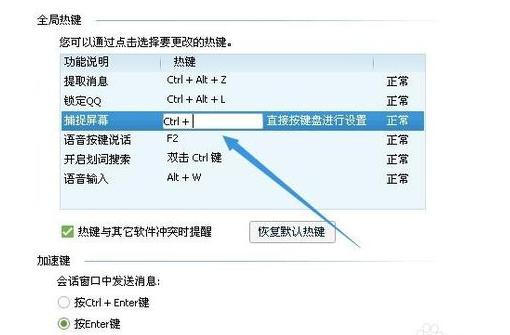
Shortcut Key Picture-6
Ce qui précède est la méthode de fonctionnement pour définir les touches de raccourci de capture d'écran QQ. Suivez simplement les étapes ci-dessus pour terminer, j’espère que cela aidera tout le monde !
Ce qui précède est le contenu détaillé de. pour plus d'informations, suivez d'autres articles connexes sur le site Web de PHP en chinois!

Outils d'IA chauds

Undresser.AI Undress
Application basée sur l'IA pour créer des photos de nu réalistes

AI Clothes Remover
Outil d'IA en ligne pour supprimer les vêtements des photos.

Undress AI Tool
Images de déshabillage gratuites

Clothoff.io
Dissolvant de vêtements AI

AI Hentai Generator
Générez AI Hentai gratuitement.

Article chaud

Outils chauds

Bloc-notes++7.3.1
Éditeur de code facile à utiliser et gratuit

SublimeText3 version chinoise
Version chinoise, très simple à utiliser

Envoyer Studio 13.0.1
Puissant environnement de développement intégré PHP

Dreamweaver CS6
Outils de développement Web visuel

SublimeText3 version Mac
Logiciel d'édition de code au niveau de Dieu (SublimeText3)
 Quel est le prix d'origine des pièces Melania? Combien USD devrait monter à Melania
Feb 15, 2025 pm 05:06 PM
Quel est le prix d'origine des pièces Melania? Combien USD devrait monter à Melania
Feb 15, 2025 pm 05:06 PM
Le prix d'origine de Melanie Coin est de 0,002 $ et son augmentation prévue est controversée. Les analystes prévoient que les prix peuvent atteindre 0,1 $ ou plonger à zéro. Les facteurs qui affectent leur prix comprennent le soutien communautaire, l'exécution de l'équipe, les conditions du marché et les applications pratiques. Les investisseurs doivent faire attention à la volatilité du marché des crypto-monnaies.
 Quel logiciel peut faire du bitcoin? Top 10 des recommandations de logiciels de trading Bitcoin en 2025
Feb 21, 2025 pm 09:30 PM
Quel logiciel peut faire du bitcoin? Top 10 des recommandations de logiciels de trading Bitcoin en 2025
Feb 21, 2025 pm 09:30 PM
Avec le développement rapide du marché du bitcoin, il est crucial de choisir des logiciels de trading fiables. Cet article recommandera les dix meilleurs logiciels de trading Bitcoin en 2025 pour vous aider à négocier efficacement et en toute sécurité. Ces logiciels ont été rigoureusement examinés et examinent des facteurs tels que les fonctionnalités, la sécurité, la convivialité et les niveaux de soutien. Des plates-formes adaptées aux débutants aux outils complexes pour les commerçants expérimentés, vous trouverez les meilleures options pour vos besoins commerciaux dans cette liste.
 Application Gateio Exchange Ancienne version GATEIO Exchange App Old Version Télécharger la chaîne de téléchargement
Mar 04, 2025 pm 11:36 PM
Application Gateio Exchange Ancienne version GATEIO Exchange App Old Version Télécharger la chaîne de téléchargement
Mar 04, 2025 pm 11:36 PM
Les canaux de téléchargement de l'application GATEIO Exchange pour les anciennes versions, couvrant les marchés d'applications officiels, tiers, les communautés de forum et d'autres canaux.
 Le dernier prix du bitcoin en 2018-2024 USD
Feb 15, 2025 pm 07:12 PM
Le dernier prix du bitcoin en 2018-2024 USD
Feb 15, 2025 pm 07:12 PM
Prix USD Bitcoin en temps réel Facteurs qui affectent le prix du bitcoin Indicateurs pour prédire les prix des futurs bitcoins Voici quelques informations clés sur le prix du bitcoin en 2018-2024:
 Résumé du logiciel essentiel pour le cercle de devises 2025
Feb 21, 2025 pm 09:42 PM
Résumé du logiciel essentiel pour le cercle de devises 2025
Feb 21, 2025 pm 09:42 PM
Ce guide fournit un aperçu des outils logiciels essentiels dans le cercle des devises qui aident les utilisateurs à gérer et à échanger plus efficacement les actifs cryptographiques. Ces logiciels couvrent un large éventail de catégories, des plateformes de trading aux outils analytiques et aux solutions de sécurité. Le guide est conçu pour aider les utilisateurs à se préparer au prochain marché de la cryptographie en 2025.
 Quel est le meilleur logiciel de visualisation du marché?
Feb 21, 2025 pm 09:48 PM
Quel est le meilleur logiciel de visualisation du marché?
Feb 21, 2025 pm 09:48 PM
Pour ceux qui sont engagés dans le trading de devises virtuels, le choix d'un excellent logiciel de visualisation du marché est crucial. Cet article vise à présenter les lecteurs aux dix logiciels de visualisation de devises virtuels les plus acclamés pour les aider à faire des choix éclairés. Ces logiciels offrent une variété de fonctionnalités, notamment des devis en temps réel, des outils d'analyse technique, des graphiques et des alertes personnalisées pour répondre aux besoins des différents commerçants. Que vous soyez un professionnel expérimenté ou un débutant, cet article vous fournira des informations précieuses pour vous aider à trouver le meilleur logiciel de visualisation pour votre style de trading.
 Les 10 principales plates-formes d'applications de trading de devises répertorient le dernier classement des 10 premiers échanges de devises
Feb 21, 2025 pm 09:33 PM
Les 10 principales plates-formes d'applications de trading de devises répertorient le dernier classement des 10 premiers échanges de devises
Feb 21, 2025 pm 09:33 PM
De nombreuses plateformes d'échange avec une forte force complète ont émergé dans le domaine du trading d'actifs numériques. Parmi eux, Okx, Binance et Huobi sont devenus la référence de l'industrie avec leur forte force technique, leurs garanties de sécurité complètes et leurs riches gammes de produits. Créée en 2013, OKX possède une solide équipe technique et le moteur de trading et le système de sécurité développés développés assurent l'expérience de trading de l'utilisateur. Binance est connue pour son plus grand volume commercial au monde. Huobi est profondément impliqué dans l'industrie depuis de nombreuses années et a une bonne réputation de l'utilisateur et une influence de la marque.
 OUYI OFFICIEL ENTRÉE DE CONNECTION 2025 OUYI OKX TRADING Plateforme Version officielle Entrée
Feb 15, 2025 pm 07:15 PM
OUYI OFFICIEL ENTRÉE DE CONNECTION 2025 OUYI OKX TRADING Plateforme Version officielle Entrée
Feb 15, 2025 pm 07:15 PM
Comprenez pleinement l'entrée officielle de l'Ouyi Okx Trading Plateforme Surveillance en temps réel de l'utilisation de la plate-forme de trading OKI Discussion approfondie sur la garantie de sécurité et le plan de développement de la plate-forme de trading OUYI OKX





